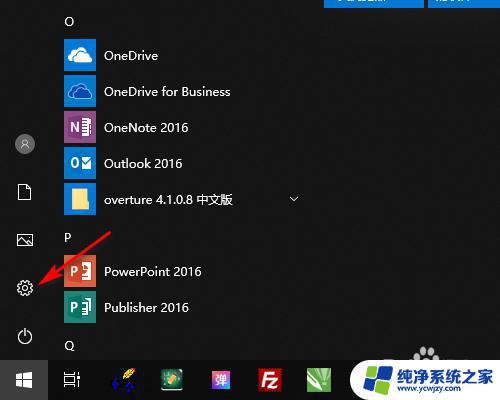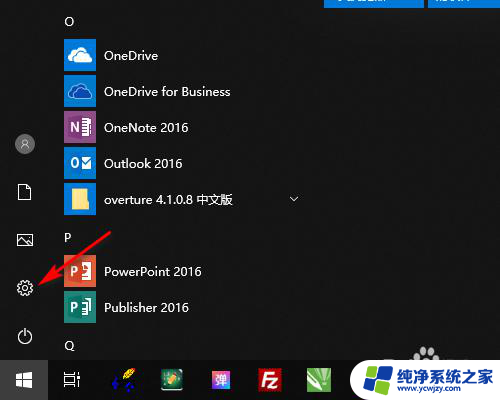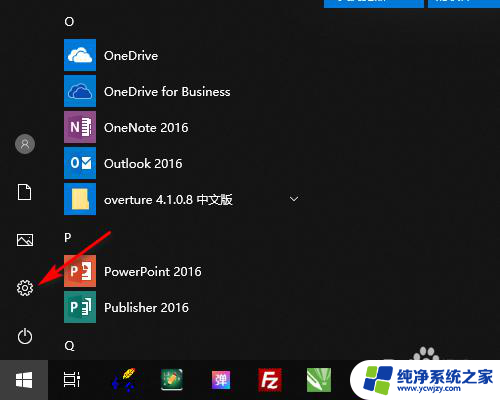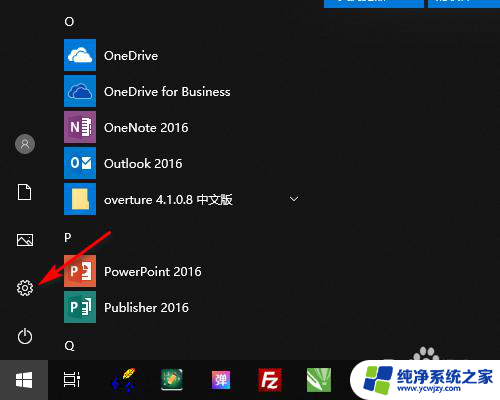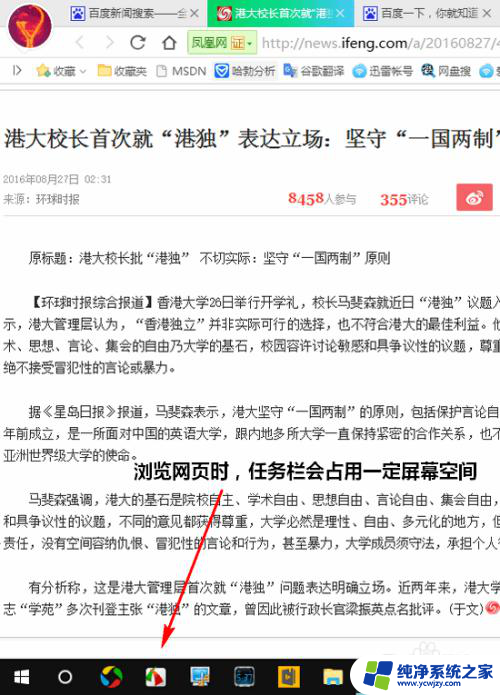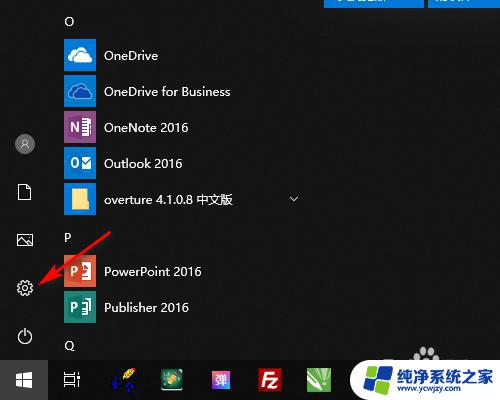电脑下方任务栏隐藏
更新时间:2025-03-26 09:43:48作者:jiang
在使用Windows 10操作系统时,底部的任务栏是我们经常会使用到的工具之一,但有时候我们可能希望隐藏底部任务栏,以腾出更多的屏幕空间或是提高工作效率。WIN10怎样隐藏底部任务栏呢?接下来让我们一起探讨一下隐藏底部任务栏的方法。
方法如下:
1.在桌面左下角点击开始打开设置。
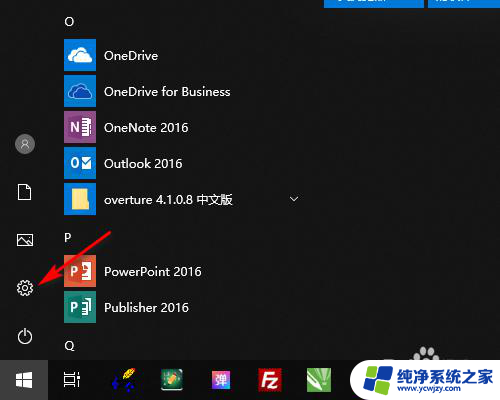
2.在Windows设置中打开个性化。
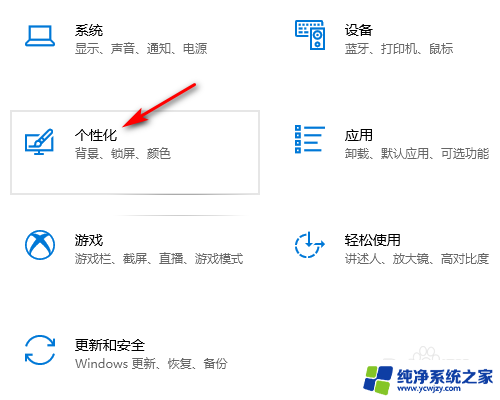
3.在个性化设置中点击任务栏。
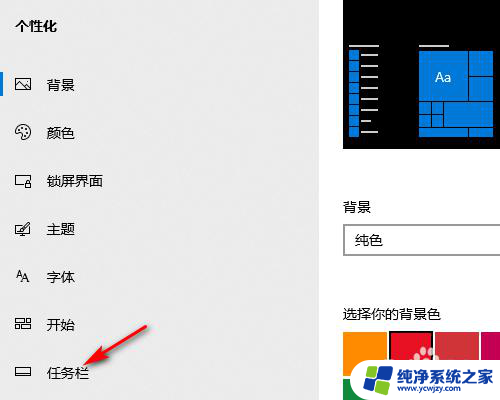
4.在任务栏设置中勾选在桌面模式下自动隐藏任务栏。
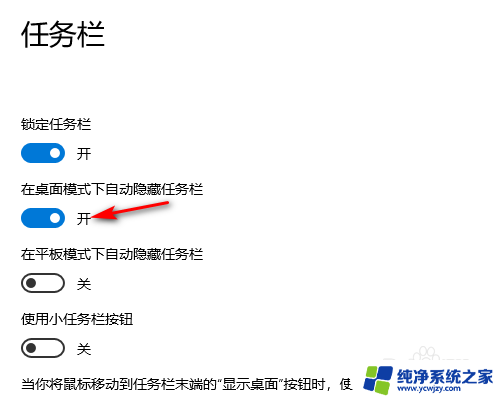
5.设置好以后桌面就底部任务栏就会自动隐藏起来(请看下方设置前和设置后的效果图)。
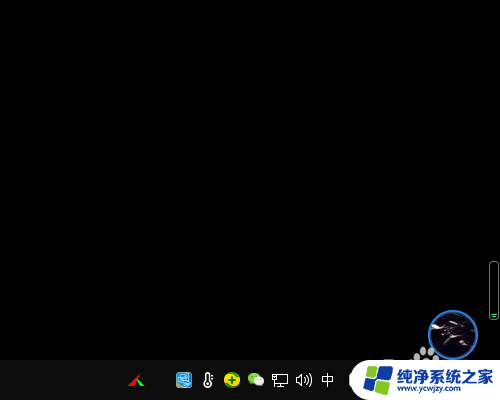

以上就是电脑下方任务栏隐藏的全部内容,有遇到这种情况的用户可以按照小编的方法来进行解决,希望能够帮助到大家。